MATLAB Executable aus GUI erstellen: Unterschied zwischen den Versionen
Zur Navigation springen
Zur Suche springen
Keine Bearbeitungszusammenfassung |
Keine Bearbeitungszusammenfassung |
||
| (Eine dazwischenliegende Version desselben Benutzers wird nicht angezeigt) | |||
| Zeile 1: | Zeile 1: | ||
[[Kategorie:AlphaBot]] | |||
1. Stellen Sie sicher, dass MATLAB Compiler und ein unterstützter C Compiler installiert sind. | 1. Stellen Sie sicher, dass MATLAB Compiler und ein unterstützter C Compiler installiert sind. | ||
| Zeile 12: | Zeile 15: | ||
5. Drücken Sie <code>Package</code> (vgl. Bild 1). | 5. Drücken Sie <code>Package</code> (vgl. Bild 1). | ||
Datei:MatlabCompiler.jpg |300px| Bild 1: MATLAB Compiler Oberfläche | [[Datei:MatlabCompiler.jpg |thumb|gerahmt|300px| Bild 1: MATLAB Compiler Oberfläche]]<br/> | ||
</ | |||
Aktuelle Version vom 30. März 2021, 15:19 Uhr
1. Stellen Sie sicher, dass MATLAB Compiler und ein unterstützter C Compiler installiert sind.
2. Geben Sie den Befehl mbuild -setup ein und wählen Sie Ihren C Compiler aus.
>> mbuild -setup MBUILD configured to use 'Microsoft Windows SDK 7.1 (C)' for C language compilation. To choose a different language, select one from the following: mex -setup C++ -client MBUILD mex -setup FORTRAN -client MBUILD
3. Geben Sie deploytool in das Command Window ein.
>> deploytool
4. Wählen Sie unter MAIN FILE das von GUIDE erzeugte m-File aus.
5. Drücken Sie Package (vgl. Bild 1).
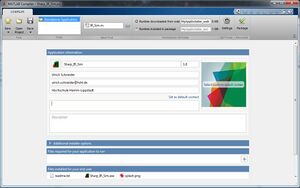
Weblinks
→ zurück zum Hauptartikel: Einführung in MATLAB